كيفية العثور على موقع النسخ الاحتياطي iPhone وحذف النسخ الاحتياطي iPhone
بشكل عام ، يقوم المستخدمون بعمل نسخ احتياطية منجهاز iOS الخاص بهم ويتم تخزينها في مكان محدد لحفظها بشكل آمن. ولكن في بعض الأحيان يخلق الكثير من النسخ الاحتياطية مشكلة في إدارة المساحة. تتمثل الطريقة الفعالة لإصلاحها في حذف تلك الملفات غير الضرورية من جهازك ، مما يوفر مساحة للملفات الأخرى.
للأسف ، يكاد يكون من المستحيل العثور على موقع النسخ الاحتياطي iPhone. إذا لم تتمكن من العثور عليه ، فلا شك في حذفه. لذلك ، من أجل راحة المستخدم ، يتم تفصيل مواقع النسخ الاحتياطي الخاصة بـ iPhone أدناه في المقالة.
- الجزء 1: كيفية البحث عن مواقع النسخ الاحتياطي لـ iPhone على Windows و Mac
- الجزء 2: كيفية حذف النسخ الاحتياطية فون
- الجزء 3. كيفية عرض iTunes / iCloud Backup مجانًا واستعادته إلى iPhone دون مسح بيانات iPhone
الجزء 1 : كيفية البحث عن مواقع النسخ الاحتياطي لـ iPhone على Windows و Mac
iTunes ملف النسخ الاحتياطي يتم تخزينها محليا علىالحاسوب. إذا توجهت ببساطة إلى هذا المجلد المعين ، فستجد ملفات النسخ الاحتياطي. كل مجلد تحت "النسخ الاحتياطي" يحتوي على ملف النسخ الاحتياطي واحد. يمكن نسخها ويمكنك حتى نقلها لكم كمبيوتر آخر ولكنك لن تكون قادرة على الحصول على أي معلومات منها لأنها مشفرة للغاية.
1.1 إذا قمت بعمل نسخة احتياطية لجهاز iPhone بواسطة iTunes ، فإليك الموقع
موقع النسخ الاحتياطي لـ iTunes على نظام Windows 8/7 / Vista:
هذا هو موقع ملف النسخ الاحتياطي لـ iTunes على Windows 7/8 أو Vista:
المستخدمين (اسم المستخدم) / AppData / التجوال / Apple Computer / MobileSyncBackup
إذا كنت ترغب في الوصول إلى AppData بسرعة ، فأنت بحاجة إلى النقر فوق "ابدأ" ثم اكتب "AppData" في شريط البحث وانقر على "Enter".
موقع النسخ الاحتياطي لـ iTunes على نظام التشغيل Windows 10:
هذا هو موقع ملف النسخ الاحتياطي لـ iTunes على نظام التشغيل Windows 10:
C: UsersUSERAppDataRoamingApple ComputerMobileSyncBackup
موقع النسخ الاحتياطي لـ iTunes على نظام Mac OS:
هذا هو موقع النسخ الاحتياطي لـ iTunes على نظام Mac OS:
~ / دعم المكتبة / التطبيق / MobileSync / النسخ الاحتياطي /
"~" تعني المجلد الرئيسي. ولكن إذا لم تتمكن من العثور على Library في "المجلد الرئيسي" ، فستضطر إلى ثقب "Option" والنقر على "Go Menu".
1.2 إذا قمت بنسخ iPhone احتياطيًا بواسطة iCloud:
ويندوز 8.1:
الخطوة 1: تحتاج إلى الانتقال إلى "ابدأ" والنقر على "سهم لأسفل".
الخطوة 2: بعد ذلك ، انقر فوق "iCloud" ، ثم "Manage".
ويندوز 8:
هذا بسيط جدًا ، ما عليك سوى الانتقال إلى شاشة "ابدأ" والنقر فوق iCloud. بعد ذلك انقر على "إدارة".
ويندوز 7:
الخطوة 1: اذهب إلى قائمة "ابدأ" وانقر على "جميع البرامج".
الخطوة 2: انقر فوق "iCloud" ثم "Manage".
ويندوز 10:
C: UsersUSERAppDataRoamingApple ComputerMobileSyncBackup
موقع النسخ الاحتياطي لـ iCloud على نظام Mac OS:
إذا كنت تستخدم نظام التشغيل Mac OS ، فاتبع الخطوات التالية للعثور على نسخة احتياطية من iCloud:
الخطوة 1: افتح جهاز Mac الخاص بك وانتقل إلى Apple Menu.
الخطوة 2: بعد ذلك ، انتقل إلى "تفضيلات النظام" وانقر على "iCloud" ، متبوعًا "Manage".
موقع iCloud Backup على جهاز iPhone الخاص بك:
إذا كنت تحاول تحديد موقع iCloud backup على iPhone الخاص بك ، فاتبع الخطوات التالية:
الخطوة 1: افتح جهاز iPhone وانتقل إلى الإعدادات.
الخطوة 2: اضغط على iCloud ، يليه "التخزين والنسخ الاحتياطي"
الجزء 2: كيفية حذف النسخ الاحتياطية فون
من السهل جدًا حذف النسخ الاحتياطية لـ iPhone ، ولكن هناك نسخ احتياطية iTunes و iCloud والإجراء مختلف تمامًا لكل منها. تتم مناقشة الإجراءات بشكل فردي أدناه:
2.1 كيفية حذف ملف النسخ الاحتياطي لـ iTunes
سيكون حذف نسخة احتياطية من iTunes أبسط ما قمت به في حياتك. لكنك لن تتمكن من حذف النسخة الاحتياطية من iTunes مباشرة.
يجب عليك الانتقال إلى موقعه المحدد ، وهو "اسم المستخدم / المكتبة / دعم التطبيق / Mobilesync / Backups".
بعد ذلك ، يجب عليك الوصول إلى هناك بنقرة واحدة على نسخة احتياطية محددة ونقلها إلى المهملات. عند إفراغ سلة المهملات ، سيتم حذف النسخة الاحتياطية إلى الأبد.
لذلك ، إذا كنت ترغب في الوصول إلى تفضيلات iTunes على جهاز Mac الخاص بك ، فانقر ببساطة على "iTunes" ثم "Preferences".
لكن بالنسبة لأجهزة الكمبيوتر التي تعمل بنظام Windows ، عليك تحديد "تحرير" ثم "تفضيلات".
الاسم: القمامة - اي تيونز الاحتياطيةالبديل: القمامة الاحتياطية2.2 كيفية حذف ملف النسخ الاحتياطي iCloud
إذا كنت ترغب في حذف النسخة الاحتياطية لـ iCloud ، فاتبع الخطوات أدناه. فمن السهل جدا:
الخطوة 1: افتح جهاز iPhone وانتقل إلى الإعدادات.
الخطوة 2: اضغط على iCloud متبوعًا بخيار "Backup & Storage".
الخطوة 3: ثم ، اضغط على خيار "إدارة التخزين" وحدد نسخة احتياطية.
الخطوة 4: ثم ، انقر ببساطة على "حذف النسخ الاحتياطي" وسيتم مسح النسخ الاحتياطي.

الجزء 3. كيفية عرض iTunes / iCloud Backup مجانًا واستعادته إلى iPhone دون مسح بيانات iPhone
عادة ، لا يمكن مشاهدة iTunes أوملفات النسخ الاحتياطي iCloud. لذلك ، بعد إجراء نسخ احتياطي للبيانات ، الطريقة الوحيدة لعرض ملف معين أو استخراجه هي استعادة ملف النسخة الاحتياطية بالكامل. مما سيؤدي إلى مسح جميع البيانات الموجودة على جهازك في الوقت الحالي.
لكن مع Tenorshare UltData ، ستتمكن من ذلكاستخراج ملفات محددة ، وسوف تحصل على معاينة طال انتظاره لجميع الملفات داخل النسخ الاحتياطي. يعمل البرنامج لكل من iTunes و iCloud للنسخ الاحتياطي ولكن الأساليب ستكون مختلفة بعض الشيء.
اي تيونز النسخ الاحتياطي معاينة
الخطوة 1 قم بتنزيل وتثبيت UltData على جهاز الكمبيوتر الخاص بك ثم قم بتشغيله.
الخطوة 2 حدد "استرداد من ملف النسخ الاحتياطي iTunes" من الواجهة الرئيسية. سيقوم البرنامج بالكشف عن جميع ملفات النسخ الاحتياطي iTunes على جهاز الكمبيوتر الخاص بك. تحتاج إلى تحديد واحد والنقر فوق "بدء المسح الضوئي".

الخطوه 3 فقط بعد اكتمال المسح ، ستحصل على معاينة للملفات داخل النسخة الاحتياطية
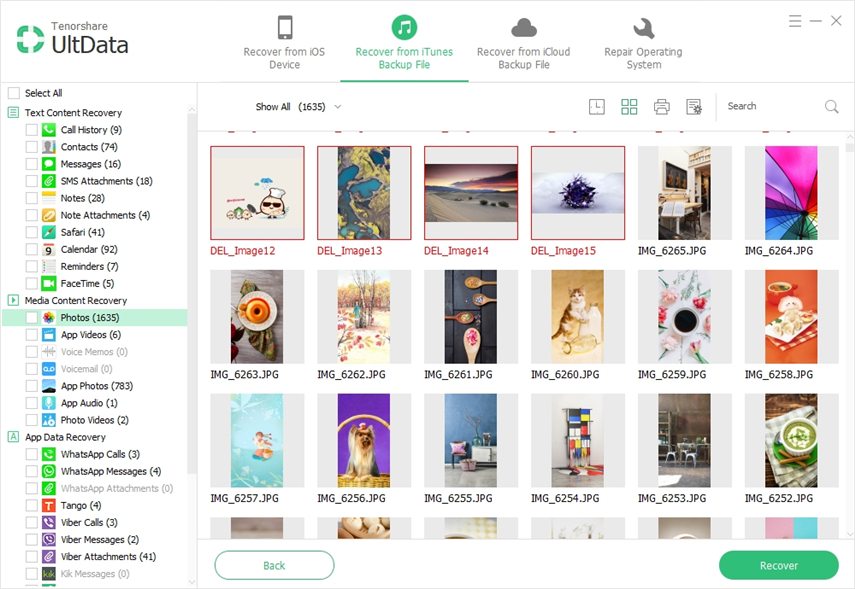
بعد الحصول على المعاينة ، سوف تنتقل إلى استعادة الملفات الموجودة داخل النسخة الاحتياطية. ولكن إذا كان هدفك هو الحصول على المعاينة ، يمكنك التوقف هنا.
آي كلاود معاينة النسخ الاحتياطي
أنت تستخدم نفس البرنامج هنا ، لذا سيكون المبدأ الأساسي هو نفسه:
الخطوة 1 لذلك ، قم بتنزيل وتثبيت UltData ثم تشغيله.
الخطوة 2 حدد "استرداد من ملف النسخ الاحتياطي iCloud" من الواجهة الرئيسية ثم قم بتسجيل الدخول إلى حساب iCloud الخاص بك باستخدام معرف Apple الخاص بك.

الخطوه 3 داخل الحساب ، ستجد كل ملف النسخة الاحتياطية لـ iCloud ، وحدد ملفًا وانقر فوق "التالي".

الخطوة 4 الآن ، إذا كنت ترغب في عرض ملف معين ، فاختر نوع ملف معين ، وإلا حدد الكل وانقر على "التالي".
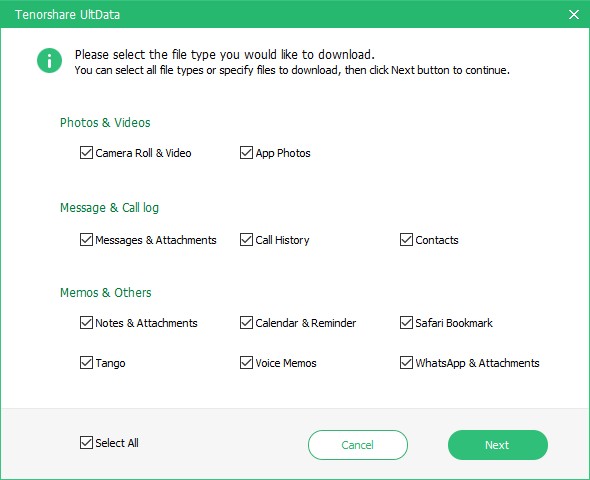
الخطوة 5 بعد ذلك ، ستقوم UitData بفحص الملفات وستحصل على معاينة.

إذا كنت ترغب في المتابعة ، يمكنك التوقف هنا.
استنتاج
يتم شرح طريقة فعالة للغاية لمعاينة النسخة الاحتياطية والمواقع المحددة لملفات النسخ الاحتياطي هذه في المقالة ، إذا كنت ترغب في حذفها.


![[مشكلة حل] اي تيونز لا يمكن النسخ الاحتياطي iPhone](/images/itunes-tips/issue-solved-itunes-could-not-backup-iphone.jpg)






